Kostenlose Programme zum Aufnehmen von Desktop

- 1429
- 265
- Jesper Ehrig
Сегодня задался вопросом, чем записать видео с экрана: при этом, не видео из игр, о чем я писал в статье Лучшие программы для записи видео и звука с экрана, а для создания обучающих роликов, скринкастов - то есть для записи рабочего стола и происходящего auf ihm.
Die Hauptkriterien für die Suche waren: Das Programm sollte offiziell kostenlos sein, den Bildschirm in Full HD schreiben. Das resultierende Video sollte in höchster Qualität sein. Es ist auch wünschenswert, dass das Programm den Mauszeiger beleuchtet und die gedrückten Schlüssel zeigt. Ich werde die Ergebnisse meiner Forschung teilen.
Es kann auch nützlich sein:
- Windows Windows Game Video und Desktop in Nvidia Shadowplay
- Beste kostenlose Video -Editoren
Camstudio
Das erste Programm, auf das ich gestoßen bin, ist Camstudio: Open Source -Code, mit dem Sie ein Video vom Bildschirm im AVI -Format aufnehmen und bei Bedarf in FlashVideo konvertieren können.
Gemäß der Beschreibung der offiziellen Website (und nach den Empfehlungen auf anderen Websites) sollte das Programm mit der Unterstützung der Aufzeichnung mehrerer Quellen gleichzeitig (z. Qualität (Sie wählen Codecs selbst) und andere nützliche Möglichkeiten.

Aber: Ich habe Camstudio nicht ausprobiert, und ich rate Ihnen nicht und sagen Sie Ihnen auch nicht, wo Sie das Programm herunterladen sollen. Ich war verwirrt durch das Ergebnis der Testdatei in Virustotal, die Sie im Bild unten sehen können. Ich habe das Programm erwähnt, weil es in vielen Quellen als die beste Lösung für solche Zwecke dargestellt wird, nur um zu warnen.
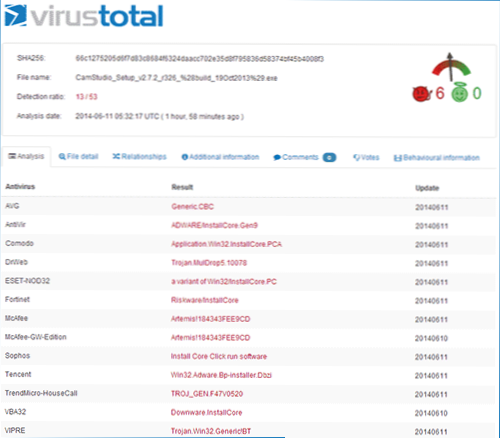
Blueberry Flashback Express Recorder
Blueberry Recorder existiert sowohl in der kostenpflichtigen Version als auch in der freien - Express. Gleichzeitig reicht die kostenlose Option für fast alle Aufgaben durch Aufzeichnung von Bildschirmvideos aus.
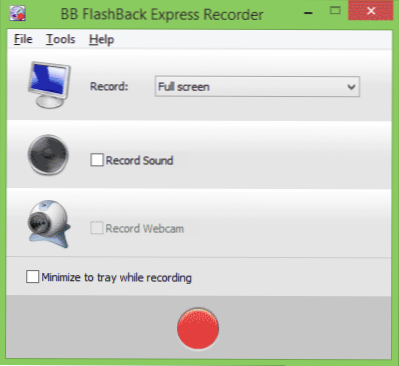
Bei der Aufzeichnung können Sie die Anzahl der Frames pro Sekunde konfigurieren, einen Eintrag von einer Webcam hinzufügen. Schalten Sie die Tonaufzeichnung ein. Zusätzlich ändert sich Blueberry Flashback Express Recorder bei Bedarf zu Beginn des Datensatzes in die gewünschte Tabelle, die Sie benötigen, und schaltet die grafischen Effekte von Windows aus. Es gibt eine Hintergrundbeleuchtung des Mauszeigers.
Am Ende wird die Datei in einem eigenen FBR -Format (ohne Qualitätsverlust) erhalten, das im erstellten Video -Editor bearbeitet oder sofort in Flash- oder AVI -Videoformate exportiert werden kann, indem sie eine der auf Ihrem Computer installierten Codes verwenden, und konfigurieren Sie unabhängig alle Videoexportparameter.
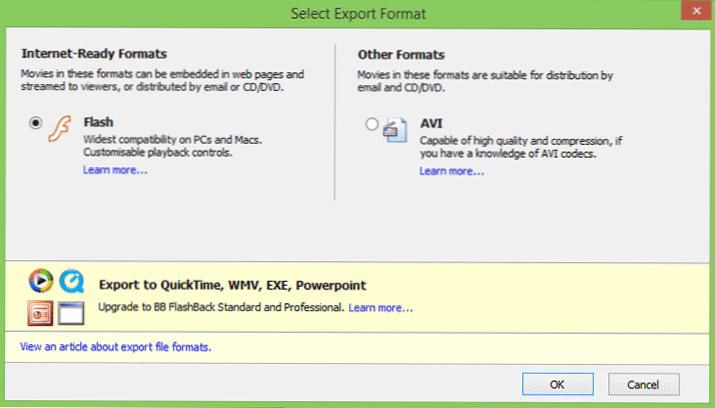
Die Qualität des Videos im Export ist je nach den erstellten Einstellungen die gleiche wie Sie benötigen. Im Moment habe ich für mich selbst diese spezielle Option ausgewählt.
Sie können das Programm von der offiziellen Website http: // www herunterladen.Bbsoftware.CO.UK/BBFlashback_Freeplayer.ASPX. Wenn Sie Sie gründen, warnen sie Ihnen, dass die Verwendung von Flashback Express Recorder ohne Registrierung nur 30 Tage sein kann. Die Registrierung ist jedoch kostenlos.
Microsoft Windows Media Encoder
Ehrlich gesagt, bis heute habe ich nicht einmal vermutet, dass es ein kostenloses Programm von Microsoft gibt, mit dem Sie Bildschirmvideos mit Sound aufnehmen können. Und es ist und heißt Windows Media Encoder.
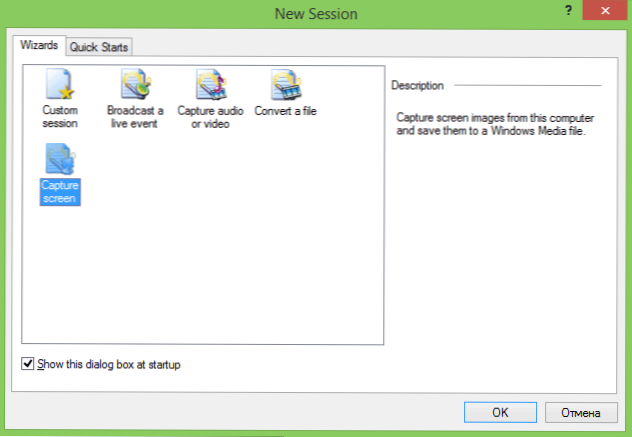
Der Nutzen ist im Allgemeinen einfach und gut. Wenn Sie anfangen, werden Sie gefragt, was genau Sie tun möchten. Wählen Sie den Bildschirm aus (Bildschirmaufnahme). Es wird auch vorgeschlagen, angeben, in welcher Datei aufgezeichnet wird.
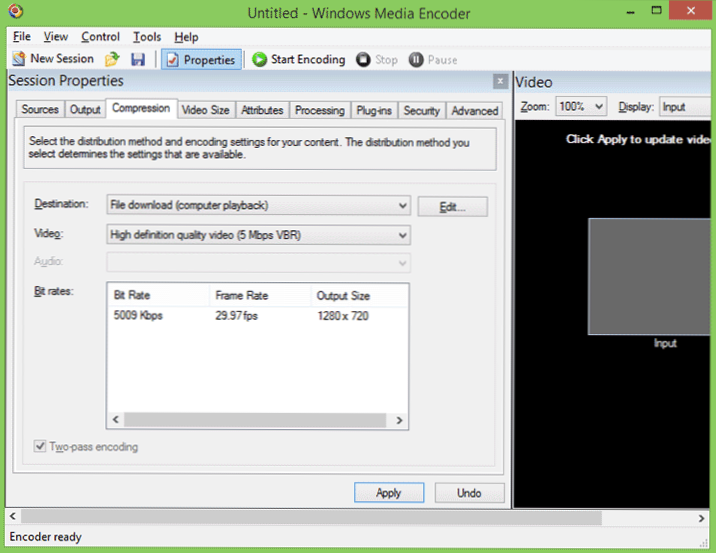
Standardmäßig lässt die Qualität des Datensatzes zu wünschen übrig, kann jedoch auf der Registerkarte Komprimierung konfiguriert werden.
Fazit: Das Programm erfüllt seine Aufgabe, aber selbst bei Codierung von 10 Mbit / s ist das Video nicht die beste Qualität, insbesondere wenn wir über den Text sprechen. Sie können Frames ohne Komprimierung verwenden. Dies bedeutet jedoch, dass die Aufnahmegeschwindigkeit bei der Aufnahme eines Videoes von 1920 × 1080 und 25 Bildern pro Sekunde etwa 150 Megabyte pro Sekunde beträgt, wobei die übliche Festplatte einfach nicht damit umgehen kann, insbesondere wenn es sich ist ein Laptop (in HDD -Laptops ist langsamer, es geht nicht um SSD).
Sie können Windows Media Encoder von der offiziellen Microsoft -Website herunterladen (Update 2017: Es scheint, dass sie dieses Produkt von ihrer Website entfernt haben) http: // www.Microsoft.Com/en-sus/download/details.ASPX?ID = 17792
Andere Programme zum Aufnehmen von Videos vom Bildschirm
Ich persönlich habe die Tools in der folgenden Liste persönlich nicht überprüft, aber in jedem Fall das Vertrauen in mich und daher können Sie eine davon auswählen.
Ezvid
Kostenloses EZVID -Programm ist ein multifunktionales Tool zum Schreiben eines Videos von einem Computer- oder Bildschirmdesktop, einschließlich Spielvideo. Darüber hinaus enthält das Programm ein gebauter Video -Editor für nachfolgende Manipulationen über die Walze. Obwohl die Hauptsache darin immer noch der Herausgeber ist.
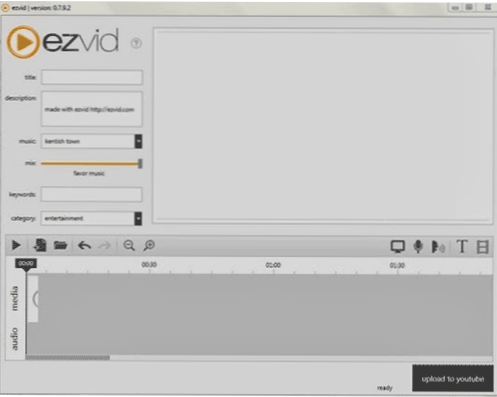
Ich habe vor, diesem Programm einen separaten Artikel zu widmen. Es hat sehr interessante Funktionen, einschließlich Sprachsynthese, Zeichnen auf dem Bildschirm, Videogeschwindigkeitsregelung und andere.
VLC Media Player
Mit dem multifunktionalen kostenlosen Player VLC Media Player können Sie unter anderem einen Computerdesktop aufnehmen. Im Allgemeinen ist diese Funktion darin nicht offensichtlich, aber gegenwärtig.

Über die Verwendung von VLC Media Player als Anwendung für eine Bildschirmaufzeichnung: So nehmen Sie ein Video vom Desktop im Media Player VLC auf
Jing
Mit der Jing -Anwendung können Sie bequem Screenshots erstellen und ein Video des gesamten Bildschirms oder seiner einzelnen Bereiche aufnehmen. Die Aufnahme von einem Mikrofon wird ebenfalls unterstützt.
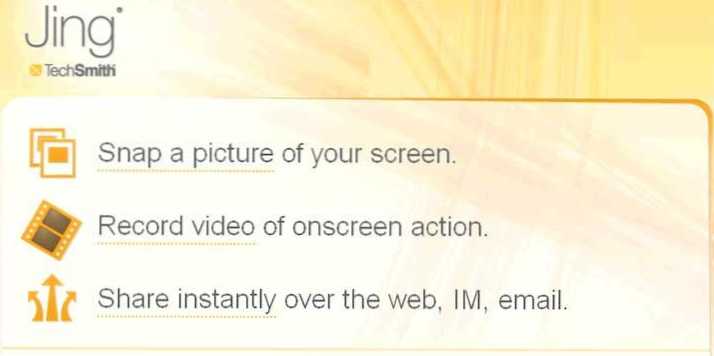
Es musste Jing selbst nicht benutzen, aber die Frau arbeitet damit und ist zufrieden, wenn man das bequemste Werkzeug für Screenshots berücksichtigt.
Es gibt etwas hinzuzufügen? Ich warte in den Kommentaren.
- « So aktivieren Sie Dampfschutz
- SSD -Festplatteneinstellung in Windows, um die Arbeit zu optimieren »

